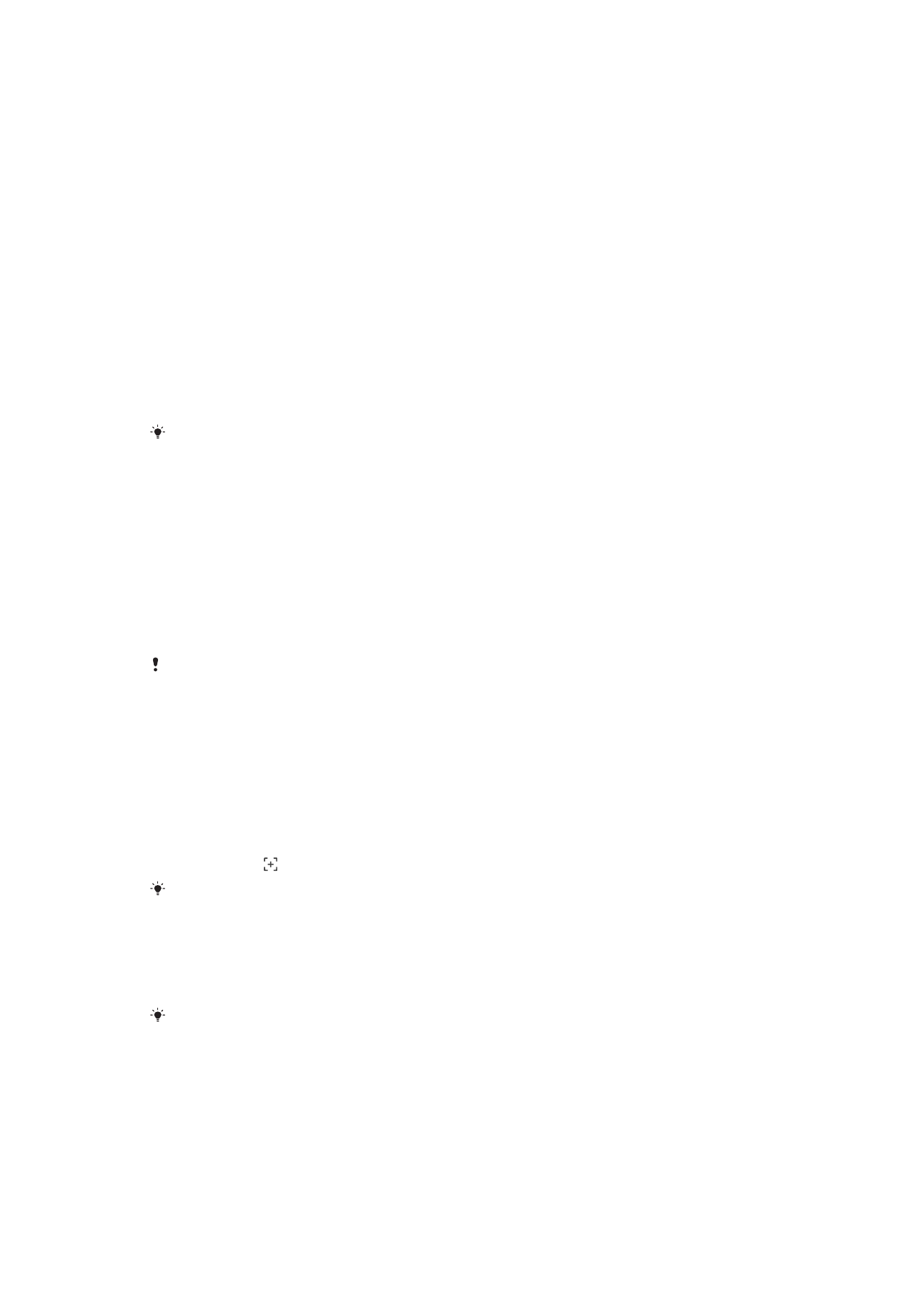
Înregistrarea ecranului
Puteţi utiliza caracteristica de înregistrare a ecranului pentru a realiza clipuri video cu ceea
ce se întâmplă pe ecranul dispozitivului. Această caracteristică este utilă, de exemplu,
dacă doriţi să creaţi asistenţi de instruire sau să înregistraţi clipuri video cu dvs. în timp ce
jucaţi un joc pe dispozitiv. Clipurile video înregistrate se salvează automat în Album.
32
Aceasta este versiunea pentru Internet a acestei publicaţii. © Imprimaţi numai pentru uz personal.
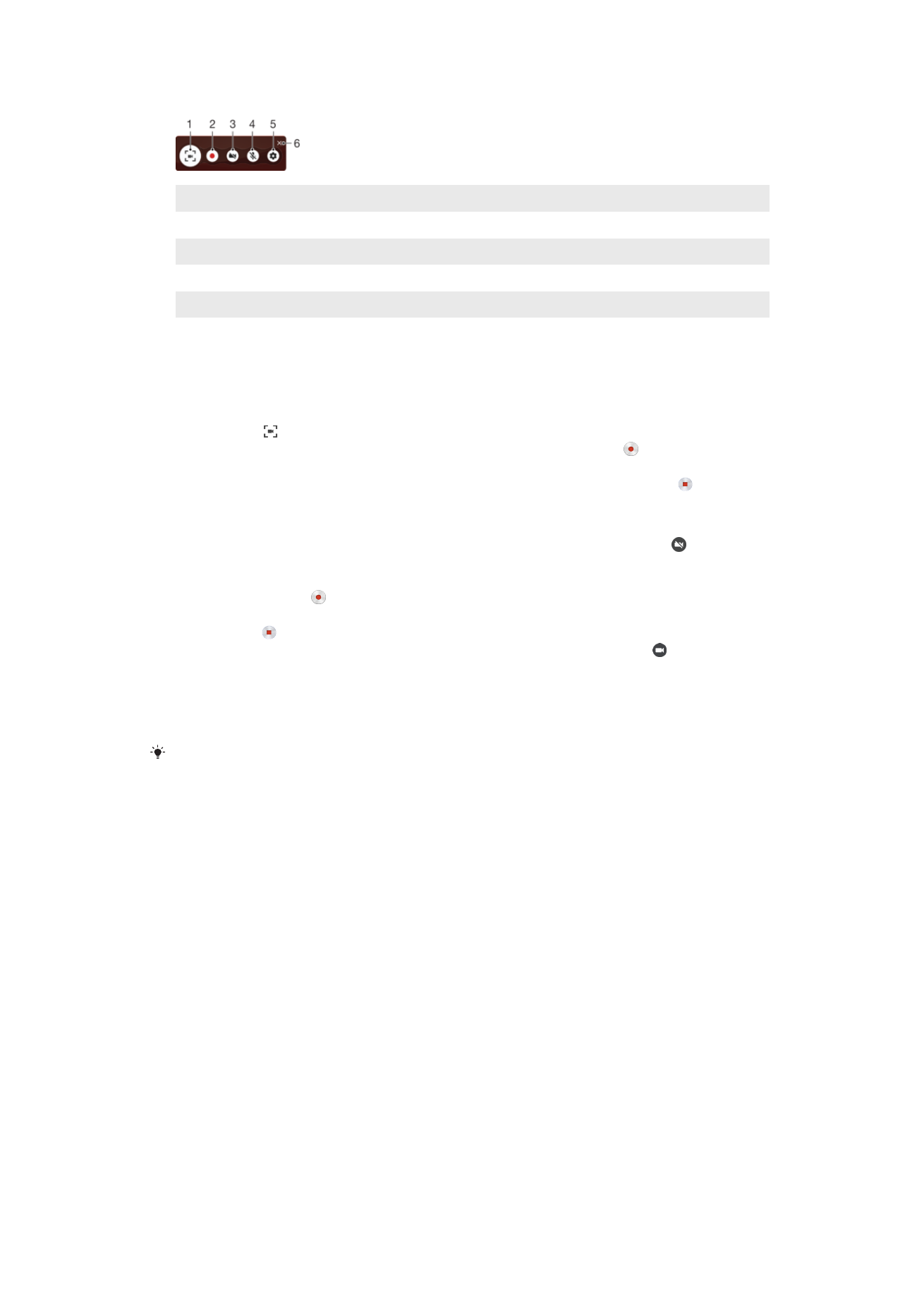
Prezentare generală a ferestrei de înregistrare a ecranului
1
Minimizaţi/restauraţi fereastra de înregistrare a ecranului
2
Înregistraţi ecranul
3
Înregistraţi ecranul când aparatul foto frontal este activat
4
Înregistraţi ecranul cu/fără sunet
5
Accesaţi setările de înregistrare a ecranului
6
Închideţi fereastra de înregistrare a ecranului
Pentru a înregistra ecranul
1
Ţineţi apăsată tasta de deschidere/închidere până când apare o fereastră de
solicitare.
2
Atingeţi uşor .
3
După deschiderea ferestrei de înregistrare a ecranului, atingeţi uşor . Porneşte
funcţia de înregistrare a ecranului şi se afişează butonul unui contor de timp.
4
Pentru a opri înregistrarea, atingeţi uşor contorul de timp, apoi atingeţi uşor .
Pentru a înregistra ecranul dacă aparatul foto frontal este activat
1
Atunci când se deschide fereastra de înregistrare a ecranului, atingeţi uşor . Se
deschide o fereastră care afişează un vizor pentru aparatul foto frontal.
2
Pentru a porni înregistrarea ecranului şi a clipurilor video realizate cu aparatul foto
frontal, atingeţi uşor .
3
Pentru a opri înregistrarea, atingeţi uşor butonul pentru contorul de timp, apoi
atingeţi uşor .
4
Pentru a închide fereastra cu vizorul aparatului foto frontal, atingeţi uşor .
Pentru a vizualiza înregistrările recente ale ecranului
1
Atingeţi uşor de două ori bara de stare pentru a afişa panoul Notificare.
2
Atingeţi uşor înregistrarea ecranului.
Mai puteţi vizualiza înregistrările ecranului în aplicaţia Album.